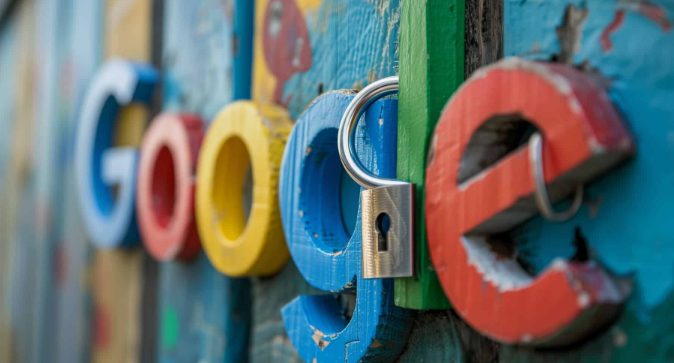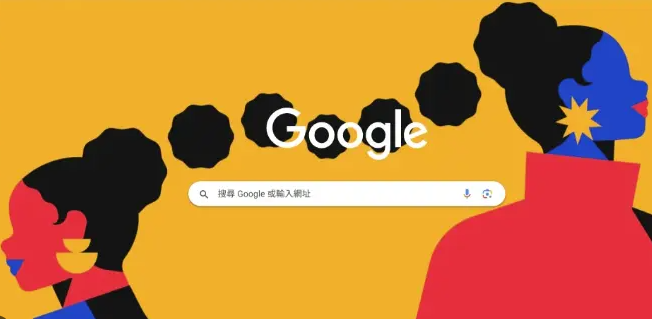当前位置:
首页 >
google浏览器视频播放卡顿如何设置GPU加速
google浏览器视频播放卡顿如何设置GPU加速
时间:2025-07-27
来源:谷歌浏览器官网
详情介绍
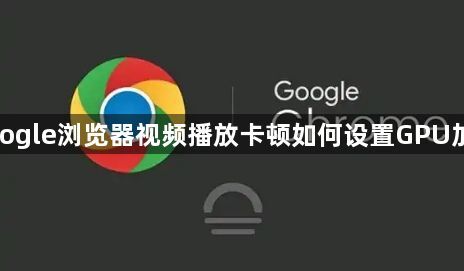
打开谷歌浏览器,点击右上角三个点组成的菜单按钮。选择“设置”进入配置页面,在左侧栏找到并点击“系统”。此处能看到“使用硬件加速模式”选项,确保该开关处于开启状态。此功能利用计算机的GPU分担视频解码压力,可显著提升高清内容的播放流畅度。
若开启硬件加速后仍存在卡顿现象,可在地址栏输入`chrome://flags/`并回车。页面中搜索“GPU rasterization”和“Accelerated 2D canvas”两项参数,将其数值均改为“Disabled”。这两项设置控制浏览器的图形渲染方式,禁用后能减轻显卡负载,适合处理复杂画面时出现的兼容性问题。修改完成后需重启浏览器使更改生效。
当遇到特定网站的视频播放异常时,可尝试调整视频源的质量参数。多数在线平台提供标清、高清等选项,手动选择较低分辨率能有效降低带宽需求。同时检查网络连接稳定性,优先使用有线传输替代无线网络,避免因信号波动导致的缓冲延迟。
定期清理浏览器缓存也能改善性能表现。进入“隐私与安全”区域的“清除浏览数据”界面,勾选缓存文件和Cookie进行删除。过量积累的历史数据可能干扰新内容的加载过程,及时清理可释放存储空间并加快响应速度。
对于安装过多扩展程序的用户,建议暂时禁用非必要的插件。某些老旧或冲突的组件会占用系统资源,影响视频处理效率。通过“更多工具→扩展程序”列表逐个测试禁用,定位到导致卡顿的具体模块后可选择永久移除。
如果上述方法未能解决问题,可尝试完全重置浏览器配置。通过“设置→重置设置”将各项参数恢复默认值,但需注意此操作会清除所有个性化设置。极端情况下重新安装最新版谷歌浏览器,能彻底排除软件损坏引发的故障。
通过上述步骤逐步排查和处理,通常可以有效解决Google浏览器视频播放卡顿并正确设置GPU加速的问题。如果遇到复杂情况或特殊错误代码,建议联系官方技术支持团队获取进一步帮助。
继续阅读